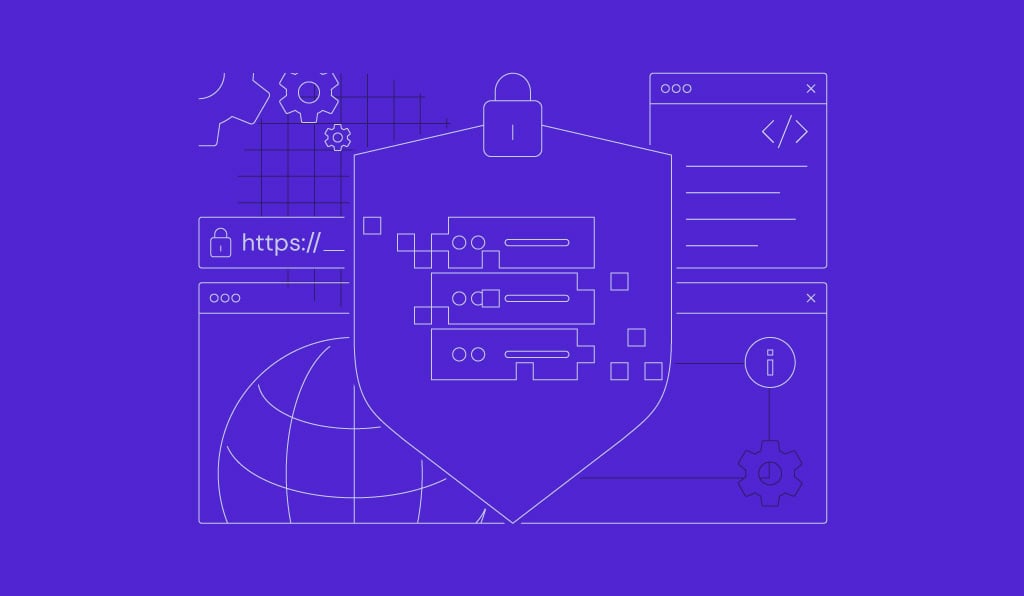Cara memasang mod Minecraft di server sendiri, Windows, dan macOS

Kalau Anda mulai bosan dengan Minecraft versi standar dan ingin mencoba suasana baru, cobalah menginstal mod Minecraft. Mod bisa membuat gameplay jadi lebih seru, misalnya mengotomatiskan pertanian dengan Industrial Craft, menjelajahi dunia baru dengan Twilight Forest, atau mempercepat building dengan WorldEdit.
Dengan Mod, Minecraft akan terasa seperti game yang berbeda dengan tambahan hal-hal unik dan aneh, tapi selalu asyik dicoba. Nah, kali ini, kami akan menjelaskan cara memasang mod Minecraft di server pribadi, Windows, dan macOS.
Kalau hanya bermain solo atau dengan beberapa teman, Anda bisa memasang mod di komputer lokal (Windows atau macOS). Tapi kalau mau yang lebih fleksibel, Anda bisa membuat server pribadi yang bisa dikonfigurasi sendiri dan menjadi ruang untuk main bersama.
Persiapan sebelum memasang mod Minecraft
Sebelum memasang mod Minecraft, instal mod loader seperti Fabric atau Forge. Tanpa mod loader, Anda tidak bisa menjalankan dan mengelola mod yang dipasang.
Setelah itu, update Minecraft ke versi terbaru agar kompatibel dengan mod yang dipilih. Kalau sudah membuat server Minecraft di Game Panel Hostinger, Anda bisa mengupdate game dengan membuka profil Game Panel Anda lalu memilih Update Instance → Shutdown and Update.
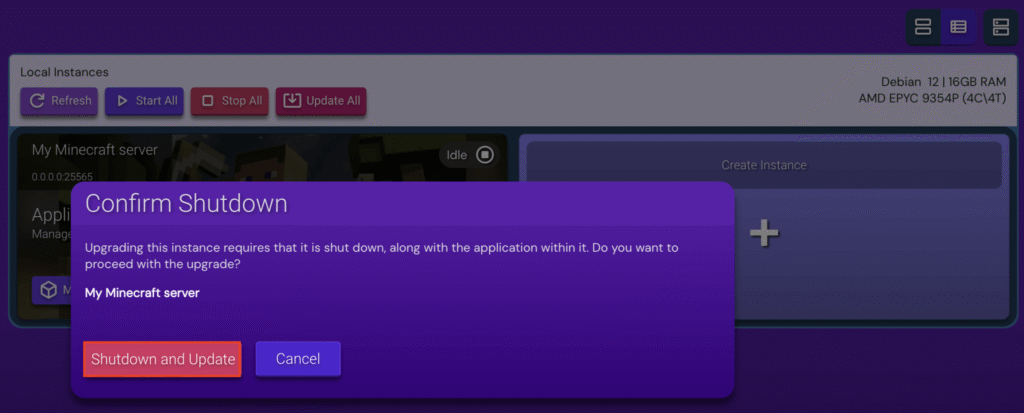
Jangan lupa untuk mematikan server dulu agar tidak terjadi error saat pemasangan mod. Di Game Panel, Anda bisa melakukannya dengan memilih tombol Stop Instance.
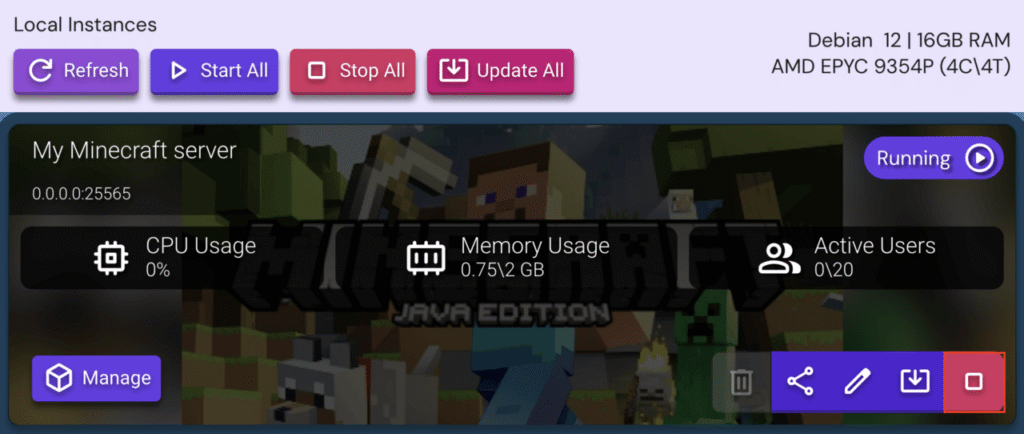
Sebaiknya backup file game Anda sebelum lanjut ke proses berikutnya. Caranya, buka menu Manage → Backup, isi informasi yang dibutuhkan, lalu tandai backup sebagai sticky agar tidak otomatis terhapus. Setelah itu, pilih Create Backup.
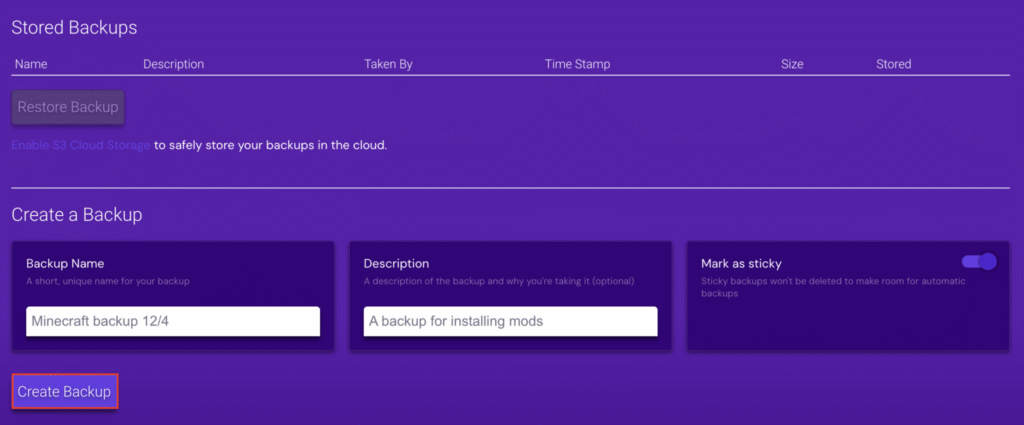
Tips berguna
Pastikan untuk mencari tahu mod loader yang paling sesuai dengan gameplay Anda. Forge ideal untuk modpack yang kompleks serta untuk mengelola banyak koleksi mod, sedangkan Fabric cocok untuk mod yang ringan dan update cepat.

Cara memasang mod Minecraft di server pribadi
Kalau menggunakan Minecraft hosting dari Hostinger, Anda bisa menambahkan mod dan modpack ke server Anda dengan mudah melalui Game Panel.
Penting! Pastikan semua pemain di server Anda menggunakan versi mod atau modpack yang sama seperti yang terpasang di server. Kalau berbeda, misalnya ada mod yang belum dipasang atau versi modpack tidak sama, biasanya pemain tidak bisa masuk ke server Anda atau akan mengalami error dalam gameplay.
Memasang mod Minecraft menggunakan Game Panel
Pertama, download mod dari sumber tepercaya seperti CurseForge, 9Minecraft, atau Modrinth. Website-website ini biasanya menyediakan filter pencarian untuk menyesuaikan mod dengan mod loader, versi Minecraft, atau kategori yang Anda butuhkan.
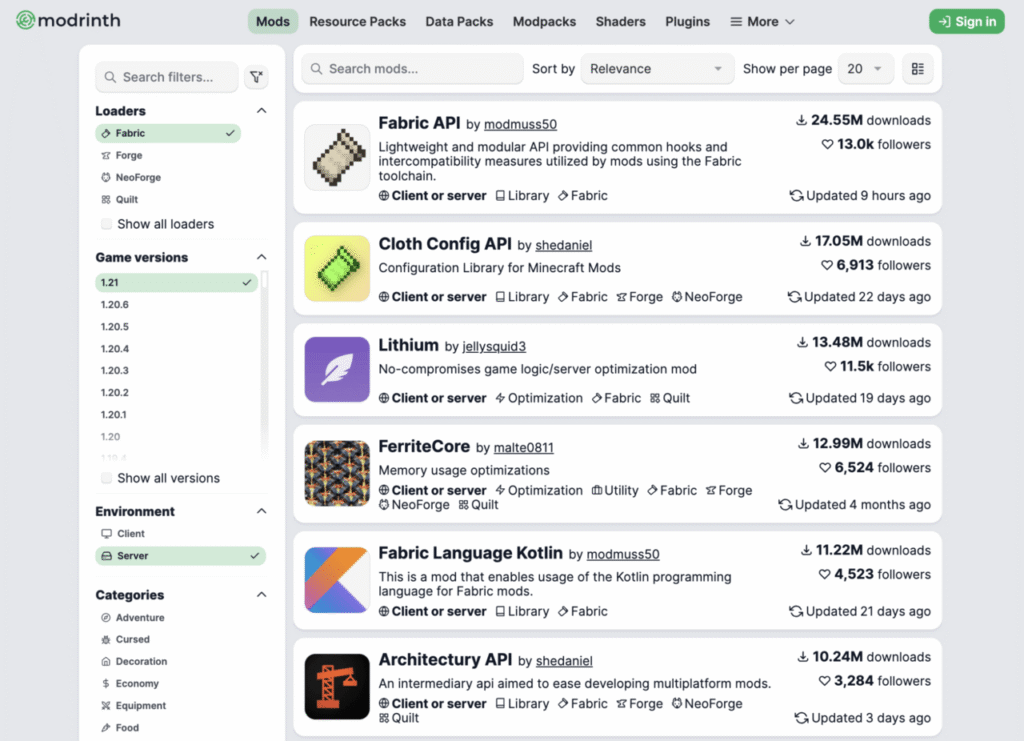
Pastikan untuk mengecek dulu syarat-syaratnya karena beberapa mod terkadang membutuhkan API tambahan agar bisa dipasang. Apabila membutuhkan bantuan dalam memilih mod, baca artikel kami tentang rekomendasi mod Minecraft terbaik.
Setelah mendownload mod yang diinginkan, buka Game Panel → Manage → File Manager. Klik kanan di area folder, lalu pilih Create Directory.
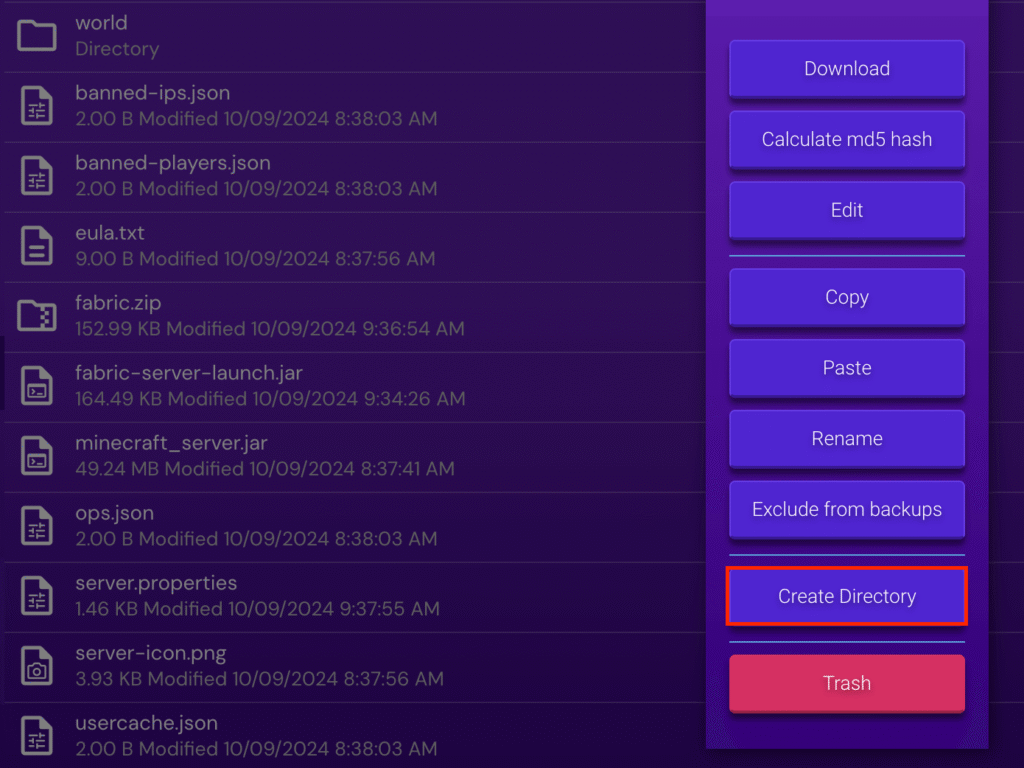
Beri nama folder tersebut dengan nama mods, lalu seret dan letakkan file dengan ekstensi JAR ke dalam folder ini untuk menguploadnya.
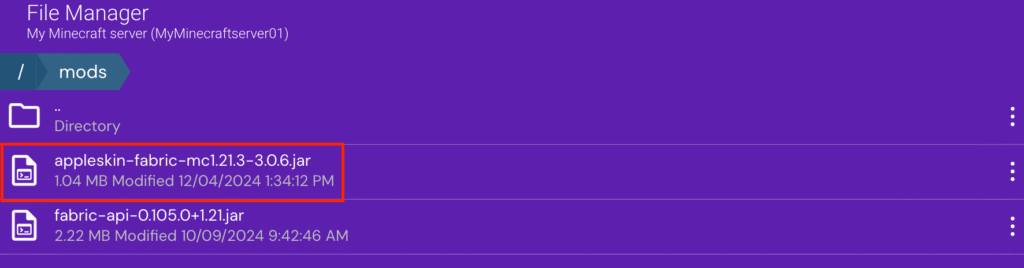
Setelah mod diupload, buka Status → Start untuk menyalakan ulang server.
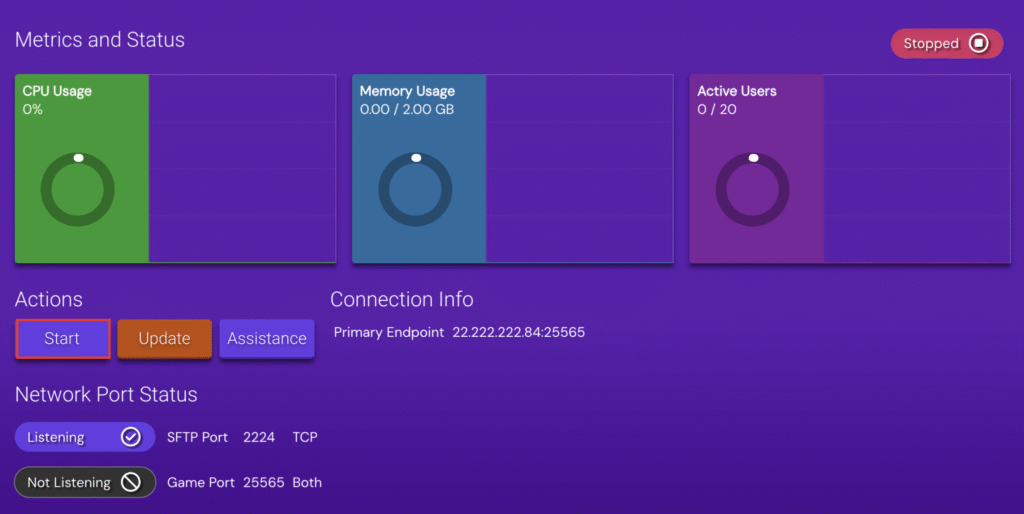
Selesai! Sekarang, buka Minecraft dan buat koneksi ke server Anda, lalu cek apakah mod sudah terpasang dan berjalan dengan lancar.
Tips berguna
Sebaiknya pasang mod dan lakukan pengujian satu per satu daripada memasang banyak mod sekaligus. Dengan demikian, Anda bisa lebih cepat menemukan mod yang error kalau terjadi masalah, serta memastikan semua mod berfungsi dengan benar.
Memasang modpack di server Minecraft
Selain mod individu, ada juga modpack yang merupakan kumpulan mod yang sudah dikonfigurasi agar bisa langsung digunakan tanpa menyebabkan masalah. Dengan modpack, Anda tidak perlu repot memasang mod satu per satu secara manual.
Untuk memasang modpack di Game Panel Hostinger, pilih modpack dari website seperti CurseForge, Feed The Beast, dan Technic. Pastikan modpack tersebut kompatibel dengan mod loader Anda saat ini, seperti Forge.
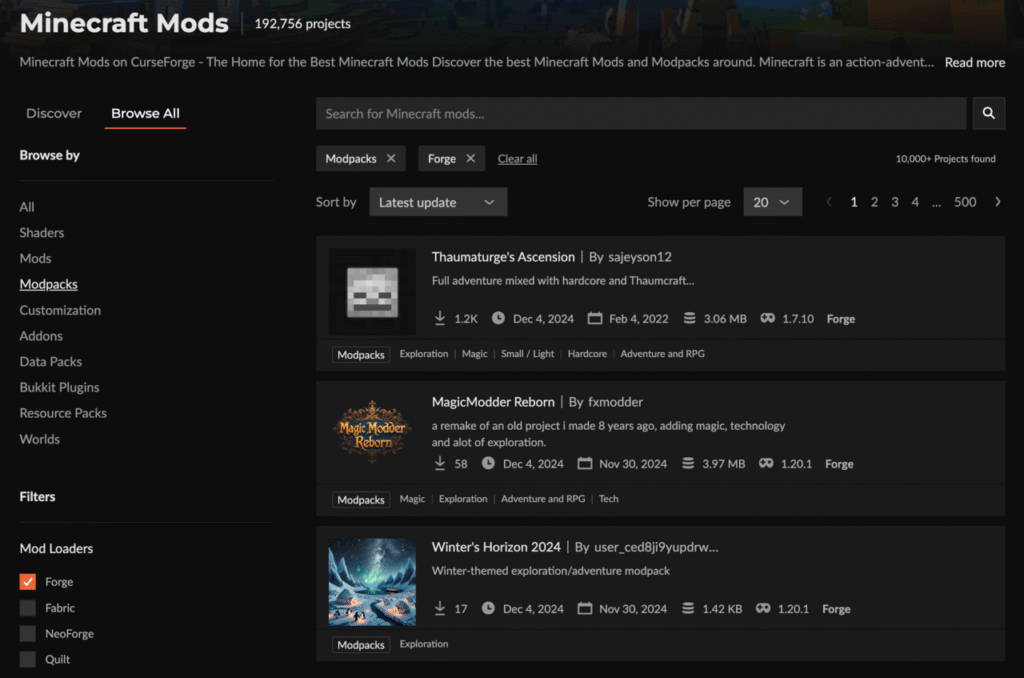
Setelah itu, download file ZIP modpack ke komputer, lalu akses Game Panel → Manage → File Manager. Tidak seperti mod biasa, file modpack harus diupload ke direktori root server Minecraft, bukan ke folder mods.
Kalau sudah diupload, klik kanan file ZIP dan pilih Extract Here. Kemudian, jalankan ulang server Minecraft Anda, lalu modpack akan otomatis aktif dan siap dimainkan.
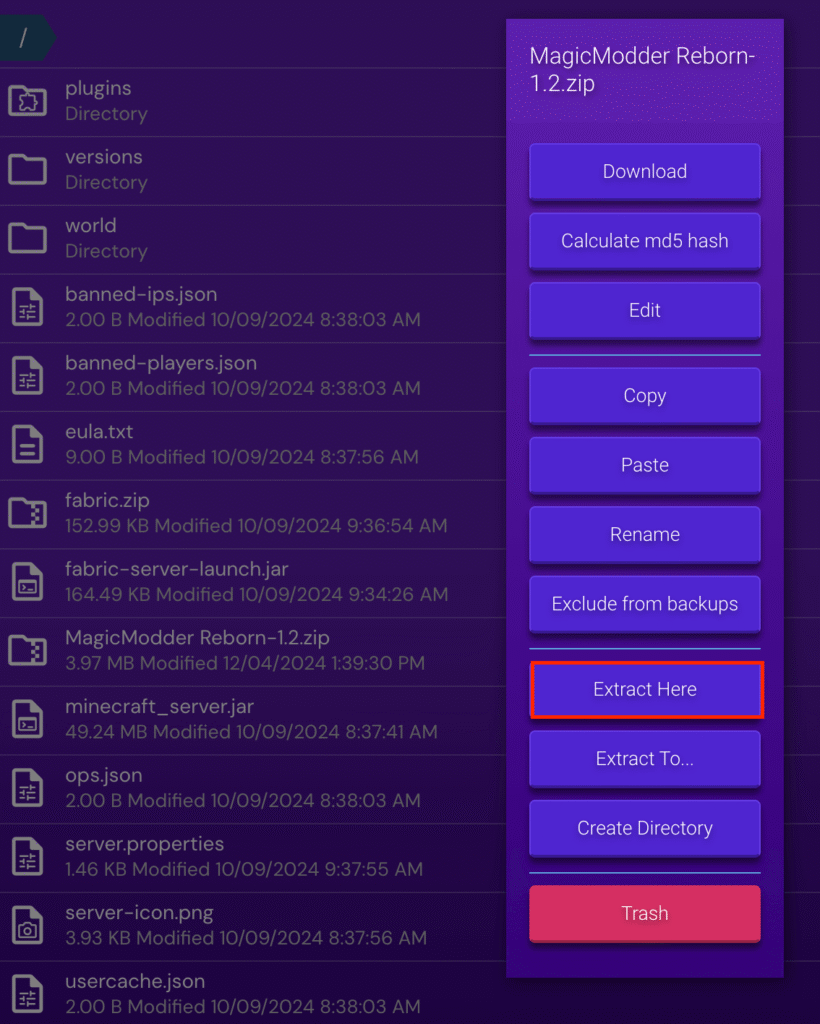
Bingung memilih mod individu atau modpack?
Pilih mod individu kalau Anda membutuhkan hal-hal berikut:
- Fitur atau mekanisme khusus yang tidak tersedia dalam modpack.
- Kustomisasi gameplay dengan gabungan beberapa mod.
- Konfigurasi mod yang lebih bebas dan fleksibel.
Di sisi lain, modpack akan lebih cocok kalau Anda mencari:
- Kumpulan mod yang sudah dikonfigurasi dan bisa berjalan bersama tanpa masalah.
- Setup yang cepat dan mudah tanpa masalah kompatibilitas.
- Gameplay dengan beberapa mod yang memiliki tema khusus dalam satu paket, seperti tema petualangan atau tema teknologi.
Cara memasang mod Minecraft di Windows
Proses memasang mod Minecraft di Windows juga sama mudahnya dengan server pribadi. Anda perlu menggunakan mod loader seperti Forge, yang bisa didownload melalui website resminya.
Download versi yang sesuai dengan Minecraft Anda, dan pastikan untuk memilih opsi Installer. Setelah file selesai didownload, jalankan installer, pilih Install Client, lalu pilih OK.
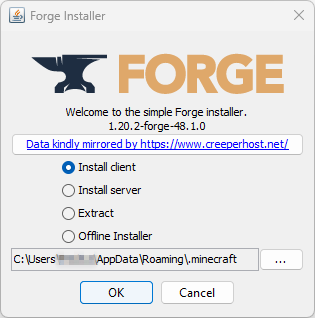
Setelah menginstal Minecraft Forge, kunjungi website yang tadi kami sebutkan untuk menemukan mod pilihan Anda. Download file mod ke komputer, lalu ekstrak kalau formatnya ZIP. Untuk file dengan format JAR, biarkan apa adanya.
Selanjutnya, buka folder Minecraft di komputer Anda dengan menuju ke:
C:\Users\YourName\AppData\Roaming\.minecraft
Di dalam folder .minecraft, biasanya ada folder bernama mods. Kalau belum ada, buat folder baru dengan nama tersebut. Setelah itu, pindahkan file mod yang sudah didownload ke dalam folder ini.
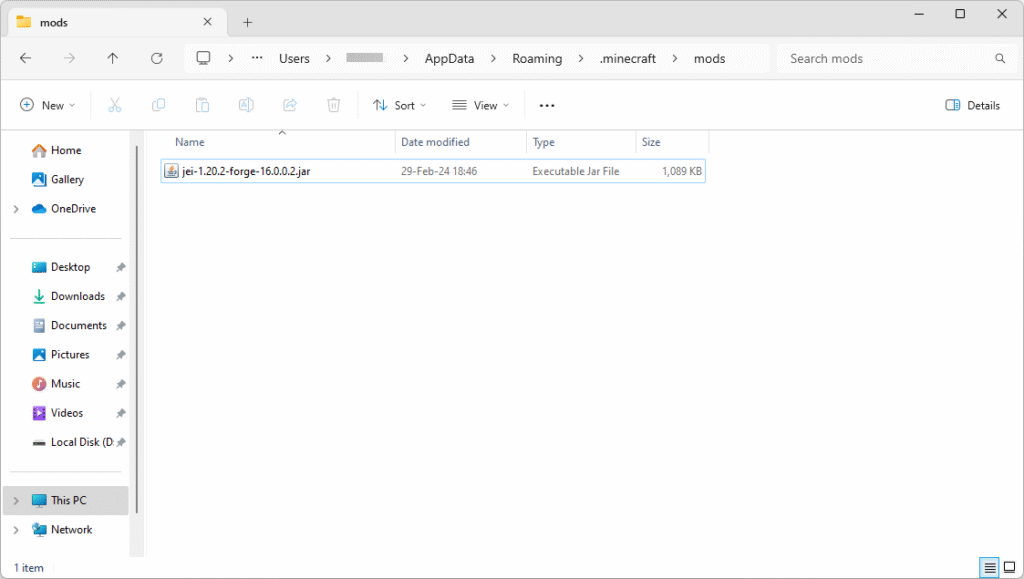
Sekarang, buka Minecraft Launcher, pilih profil Forge dari menu drop-down di pojok kiri bawah, lalu pilih Play. Setelah masuk ke menu utama Minecraft, klik tombol Mods. Di sebelah kiri, Anda akan melihat daftar mod yang sudah terpasang.
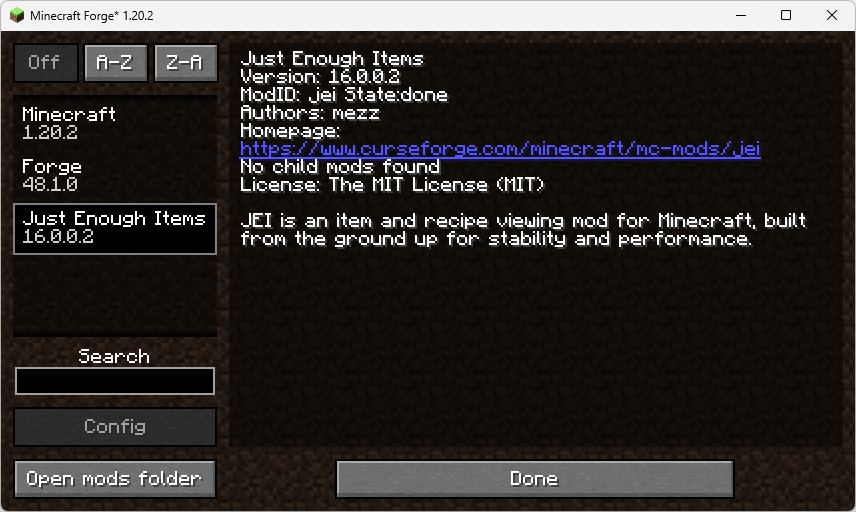
Tips ahli (diterjemahkan dari bahasa Inggris)
Berhati-hatilah kalau Anda mencari mod tertentu tapi tidak menemukannya di website resmi yang tadi kami sebutkan. Jangan asal download mod dari website yang tidak jelas, karena bisa saja berisi malware atau virus tersembunyi.
Cara memasang mod Minecraft di macOS
Bagi pengguna Mac, langkah-langkahnya hampir sama dengan Windows. Anda perlu terlebih dahulu menyiapkan mod loader dan mendownload file mod yang diinginkan.
Bedanya, lokasi folder Minecraft di macOS ada di path berikut:
~/Library/Application Support/minecraft
Untuk membukanya, tekan Command + Shift + G di Finder, lalu masukkan path di atas.
Setelah itu, letakkan file mod ke dalam folder mods. Kalau belum ada, buat folder baru dengan nama yang sama. Terakhir, jalankan Minecraft, pilih profil Forge Anda, dan lihat mod yang telah didownload di dalam game seperti biasa.
Saran bacaan
Kalau menggunakan server pribadi, pertimbangkan untuk menambahkan plugin ke server Minecraft Anda guna membantu mempermudah pengelolaan server, meningkatkan gameplay dengan fitur-fitur kustom, dan memberikan keamanan tambahan.
Kesimpulan
Kalau Anda bosan bermain Minecraft versi biasa, mod bisa membantu menghadirkan gameplay yang lebih fresh dan menarik. Anda bisa menambahkan fitur baru, menjelajahi dunia yang berbeda, hingga menyesuaikan gameplay dengan gaya bermain Anda.
Di artikel ini, kami sudah membahas cara memasang mod Minecraft di server pribadi, Windows, dan macOS. Dibandingkan dengan bermain di komputer lokal, server pribadi memungkinkan Anda menerapkan konfigurasi yang lebih fleksibel serta membangun komunitas Anda sendiri.
Semoga tutorial ini membantu Anda menambah keseruan bermain Minecraft. Kalau memiliki pertanyaan atau saran, jangan ragu untuk menyampaikannya lewat kolom komentar, ya. Selamat mencoba dan semoga berhasil!
Tanya jawab (FAQ) cara memasang mod Minecraft
Apa itu mod Minecraft?
Mod adalah program modifikasi khusus yang menambahkan fitur, mekanisme, atau konten baru ke dalam game. Beberapa mod Minecraft populer antara lain Optifine (peningkatan grafis), JourneyMap (navigasi dengan peta), dan Thermal Expansion (teknologi dan automasi).
Di mana tempat download mod Minecraft?
Anda bisa mendownload mod dari platform resmi seperti CurseForge, Modrinth, atau Planet Minecraft. Website ini menyediakan banyak pilihan mod, lengkap dengan filter pencarian untuk memudahkan Anda menemukan mod yang sesuai.
Apakah perlu aplikasi lain untuk memasang mod?
Ya, sebagian besar mod Minecraft membutuhkan mod loader seperti Forge atau Fabric. Tool ini berfungsi untuk menjalankan dan mengelola mod, serta memastikan kompatibilitasnya dengan game. Pilih mod loader sesuai kebutuhan, karena ada mod yang mendukung Forge, dan ada juga yang membutuhkan Fabric.
Semua konten tutorial di website ini telah melalui peninjauan menyeluruh sesuai standar dan komitmen editorial Hostinger.